Als je een Windows Live-account hebt (of een oude Hotmail-account), dan heb je 25 GB gratis opslagruimte op SkyDrive.
Zo niet, dan is het eenvoudig om uw gratis account in te stellen, en zoveel opslagruimte zou voor bijna iedereen een stimulans moeten zijn. Windows 7-gebruikers kunnen het zichzelf nog gemakkelijker maken door hun SkyDrive openbare map in kaart te brengen als een netwerkstation. Hier is hoe het te doen:
- Verbind eerst uw computer met uw Windows Live ID. Start het Configuratiescherm op en selecteer vervolgens Gebruikersaccounts en Gezinsveiligheid, vervolgens Gebruikersaccounts, vervolgens Online ID's koppelen en vervolgens Online ID koppelen naast Windows LiveID. (Mogelijk moet u eerst de Windows Live ID-provider downloaden en installeren, maar het is vrij eenvoudig en kan vanuit hetzelfde venster worden gedaan.)
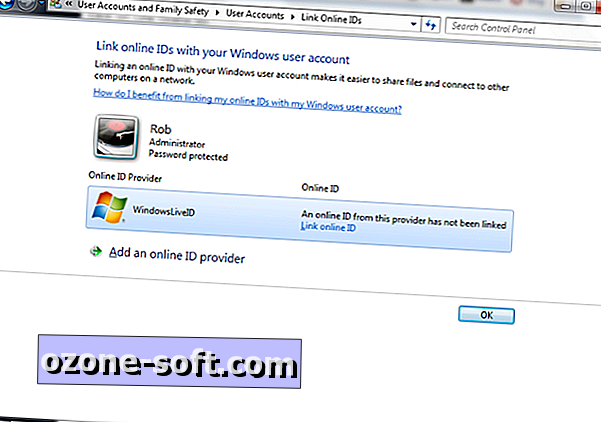
- Log in op uw Windows Live-account. (Als u ooit uw wachtwoord wijzigt, moet u teruggaan naar de pagina Online ID koppelen in het configuratiescherm en daar ook wijzigen.)
- Nu moet je het adres van je SkyDrive-map krijgen, wat helaas niet meteen duidelijk is. Open Deze computer en selecteer vervolgens "Kaartnetwerkstation" bovenaan.
- Selecteer de gewenste stationsletter en plak het volgende vetgedrukt in de tekstbalk naast 'Map': \\ docs.live.net@SSL \ IDGOESHERE \ ^ 2Public (Klik nog niet op "Finish").
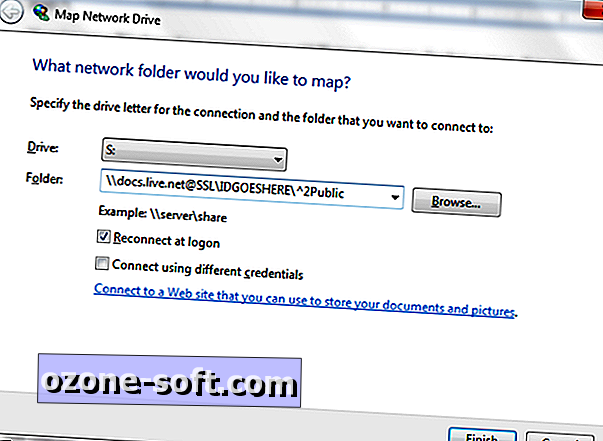
- Om uw ID-nummer te vinden, gaat u naar uw SkyDrive-pagina, klikt u met de rechtermuisknop op "Bestanden" en selecteert u "Koppelingsadres kopiëren" (of wat uw browser ook gebruikt om de URL te kopiëren).
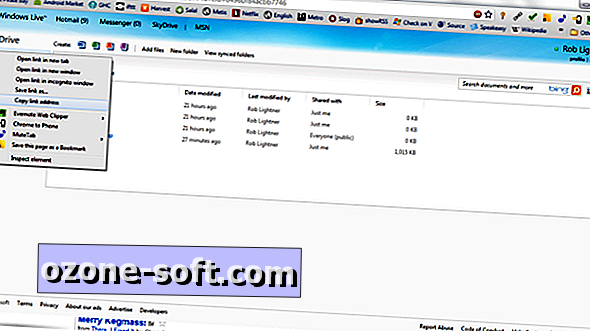
- Plak de URL in Kladblok of een andere teksteditor en kopieer de tekst na "cid =".
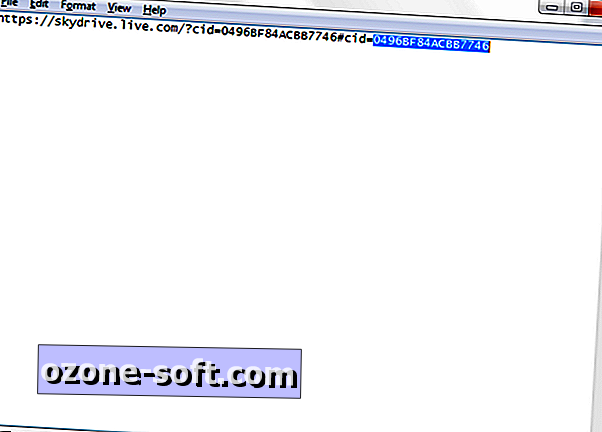
- Ga terug naar de Map Network Drive-map en plak het ID-nummer over "IDGOESHERE" en klik vervolgens op "Finish". Het duurt waarschijnlijk enige tijd om verbinding te maken.
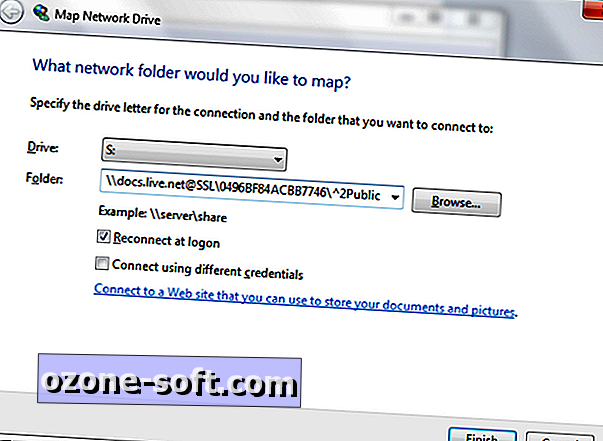
- Log in met uw Windows Live ID. Je nieuwe schijf zou recht omhoog moeten komen.
- De mapnaam is behoorlijk lelijk, dus misschien wil je hem hernoemen. Klik met de rechtermuisknop op de mapnaam, selecteer 'Hernoemen' en typ een kort, gedenkwaardig label.
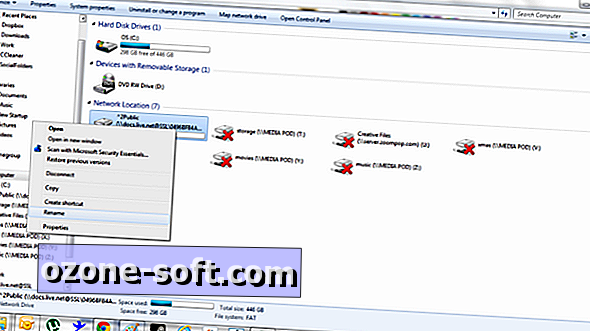
Dat is het! U kunt nu gemakkelijk bestanden aan uw openbare map toevoegen of ze in Windows Explorer op uw gemak bekijken.
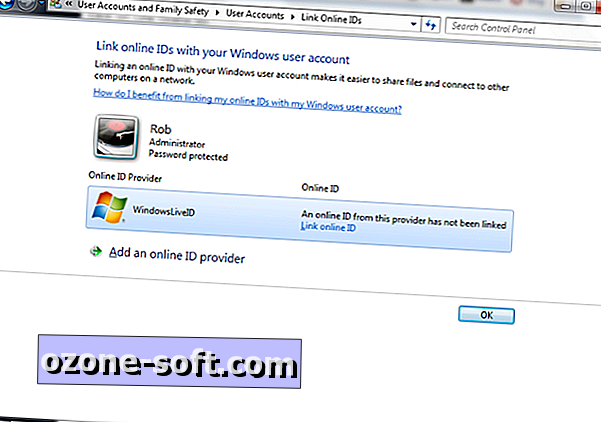
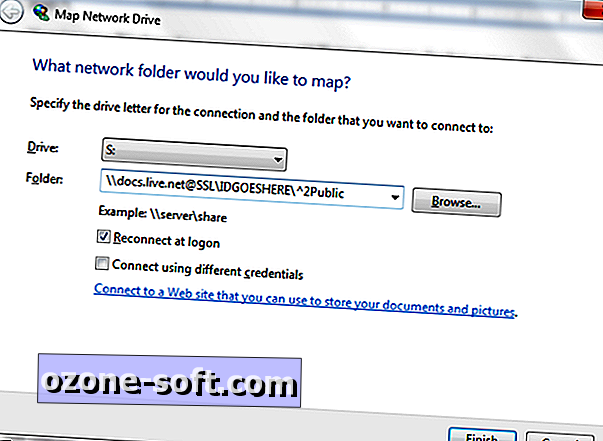
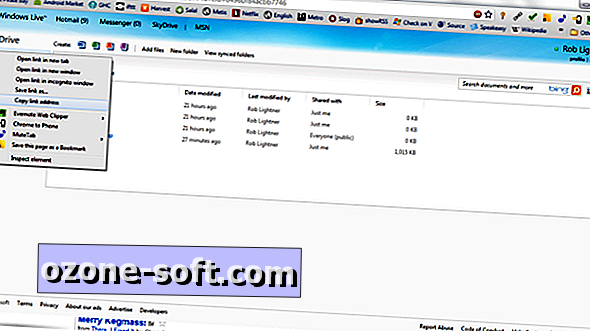
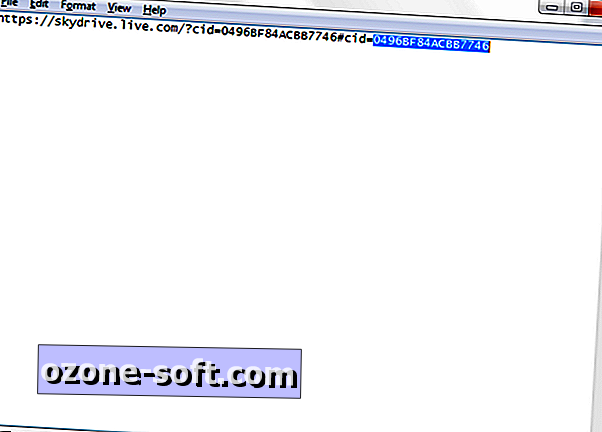
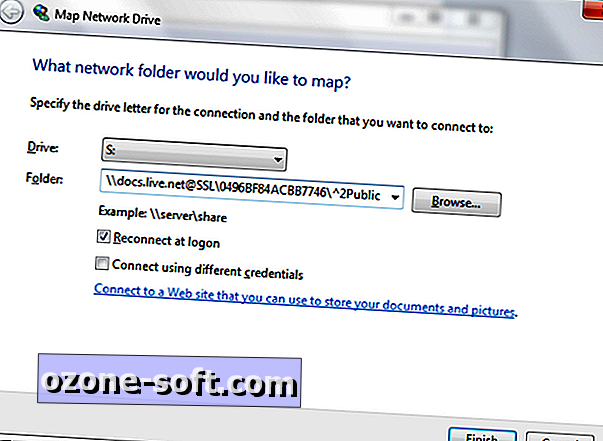
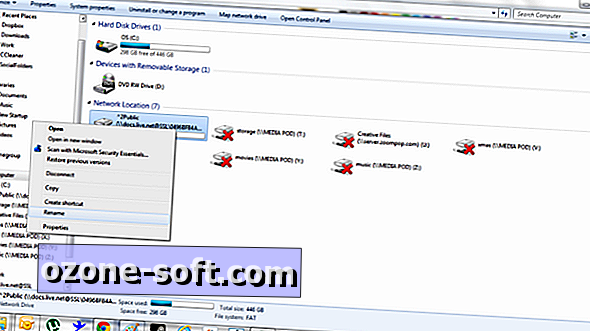












Laat Een Reactie Achter